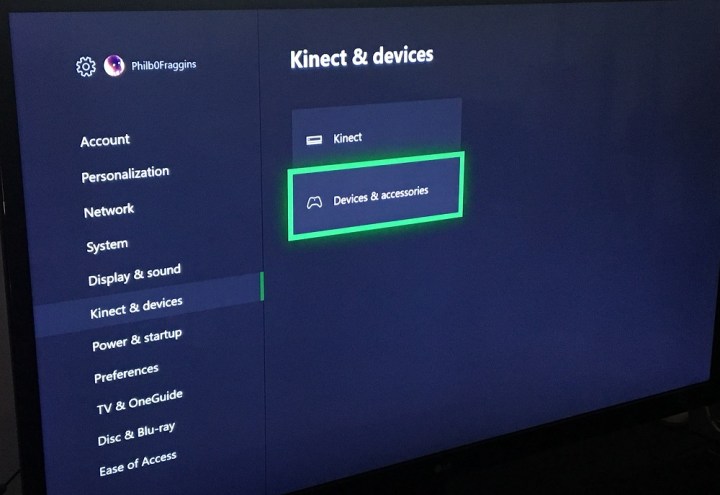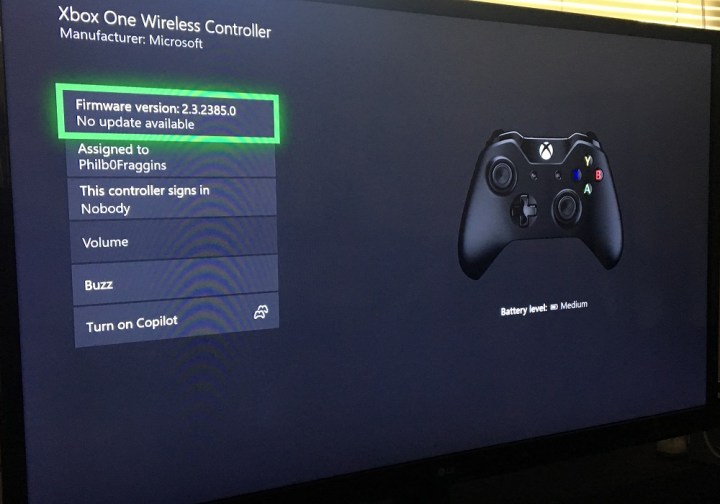Cum se sincronizează un controler Xbox
Realizarea controlerelor Xbox One să funcționeze cu consola de joc este puțin diferită decât doar conectarea lor, ca pe vremuri. Din fericire, producătorii de console au făcut sincronizarea controlerelor wireless relativ ușoare.
Cum se sincronizează un controler Xbox One cu consola
. Din fericire, producătorii de console au făcut sincronizarea controlerelor wireless relativ ușoare.
- Cum se sincronizează și se controlează Xbox One
- Personalizați -vă profilurile de controler
- Folosiți un cablu USB
- Depanare
Dificultate
Durată
De ce ai nevoie
- Consola Xbox One
. Pe Xbox One, sincronizarea este ușoară, dar dacă apar probleme cu controlerul wireless Xbox, există o mulțime de modalități de depanare. Iată ce trebuie să știți pentru a vă sincroniza Xbox One cu controlerele dvs. și pentru a face față problemelor care ar putea apărea. .
Vezi mai mult:
- Cele mai bune controlere Xbox One pentru 2021
- Aceste 4 sfaturi vă vor ajuta să maximizați durata de viață a bateriei controlorului Xbox One
Cum se sincronizează și se controlează Xbox One
Sincronizarea controlerului înseamnă alimentatul său. Controlerele Xbox One iau baterii AA, dar puteți obține, de asemenea, pachete de baterii reîncărcabile pentru ele. Oricum, asigurați -vă par .
Pasul 1: Cu controlerul Bluetooth încărcat sau instalat cu baterii proaspete, porniți dispozitivul apăsând . . Apoi lovește Buton de pe consola Xbox.
Pasul 2: Pentru a vă asocia controlerul cu Xbox One, va trebui să activați conexiunea atât pe consolă, cât și pe controler. În primul rând, localizați Conexiune butonul de pe consolă. Pe Xbox One original, veți găsi acel buton din partea stângă a consolei, lângă tava cu discuri.
- Resident Evil 4 moduri separate DLC: Cum se rezolvă puzzle -ul peretelui scutului în capitolul 4
- Resident Evil 4 moduri separate DLC: Cum să deschizi ușa în capitolul 2
- Cele mai bune oferte Xbox One: Cum să cumpărați consola întreruptă
Pasul 3: Pe Xbox One X și Xbox One s, Butonul se află în colțul din dreapta jos al părții din față a consolei, sub butonul de alimentare. Apăsarea butonului ar trebui să declanșeze logo -ul Xbox alb pentru a începe clipirea, ceea ce indică faptul că consola caută un semnal de controler.
Pasul 4: Conectați Buton de pe Xbox One, veți avea 20 de secunde pentru a -i oferi un semnal pentru a face o conexiune de controler – apăsați negru Conectați buton din partea superioară a controlerului. . .
Pasul 5: Repetați procesul cu orice alte controlere pe care doriți să le sincronizați cu Xbox, până la opt.
. apasă pe Xbox meniul. Găsi Kinect și dispozitive, și navigați acolo pentru a găsi controlerele. Pe Controlor Meniu, puteți seta ce profiluri, dacă este cazul, fiecare controler se conectează atunci când îl porniți (după ce l -ați sincronizat), precum și măsuri de securitate pentru a controla cine se poate conecta la diferite conturi de pe Xbox.
Folosiți un cablu USB
. De asemenea, le puteți conecta la Xbox One cu cabluri. Făcând acest lucru, le va sincroniza cu consola dvs., așa că dacă aveți probleme în sincronizare fără fir, utilizarea unui cablu USB ar putea fi mai ușor. Conectați un cablu USB micro-B la controlerul dvs. și îl puteți conecta direct la consolă. Cablul poate acționa ca o sursă de alimentare pentru controlerul cu fir acum, astfel încât nu veți avea nevoie de baterii sau de o baterie reîncărcabilă și puteți modifica în continuare setările controlerului în meniul.
. . Setări Meniu, unde veți găsi fiecare dintre controlerele conectate, fie cu o conexiune wireless, fie conectată de un port USB. . .
Pasul 2: Dacă ați epuizat orice altă opțiune – cum ar fi verificarea bateriilor moarte – și aveți în continuare probleme pentru conectarea controlerelor Xbox One, este timpul să depanați alte posibilități. Unul dintre cei mai obișnuiți concurenți pentru aceasta este interferența în zona dvs. de joc, fie din alte electronice, pereți sau ceva neașteptat, cum ar fi interferența radio sau cu microunde.
. Acest lucru contează pentru că controlerul dvs. poate ajunge doar între 19 și 28 de metri distanță. Dacă încercați să jucați de la o distanță mult mai lungă, este mai probabil să aveți probleme cu conexiunea dvs.
După aceea, asigurați -vă că notați orice bariere care ar putea bloca conexiunea controlorului dvs. . Ar trebui să încercați să eliminați cât mai multe bariere, deoarece faptul că a avea lucrurile în cale să vă agraveze semnalul.
. Articole ca acestea vă pot deteriora semnalul. Ultimul sfat de reținut: opriți consola și porniți din nou pentru o ardezie curată. Dacă încercați toate acestea și aveți în continuare probleme de conectare, ar trebui să aruncați o privire pe site -ul de asistență Microsoft pentru mai multe sfaturi sau să luați în considerare achiziționarea unui nou controler.
Sperăm că acest ghid a fost util și că sunteți gata să consultați toate cele mai bune jocuri Xbox One disponibile.
Recomandările editorilor
- Controlerul Xbox scurs ar putea remedia cel mai neplăcut lucru despre seria X
- Phil Spencer de la Xbox răspunde la scurgerea blockbuster: „Atât de mult s -a schimbat”
- Xbox nu are de gând să -și facă propriul sistem de mână, pe documente scurse
. El este coautorul The Space Hero’s ..
Toate efectele de stare în minciunile P și cum să le vindece
Minciunile lui P este un joc provocator de rol care vă va testa mettle-ul la fiecare rând cu dușmani mortali și capcane de mediu neplăcute. . .
Toate efectele de stare
. Iată toate și cum funcționează.
Supraîncălzi
Supraîncălzirea este cauzată de luarea prea mare a incendiilor prea repede. Când bara de supraîncălzire se umple în întregime, veți începe să ardeți și să pierdeți sănătatea până când este vindecată sau se va purta în mod natural. .
Şoc
Când se aplică șoc, recuperarea rezistenței personajului dvs. va fi redusă semnificativ, ceea ce poate avea consecințe devastatoare. .
Soc electric
. .
Descompunere
Decaderea este cauzată de a lua prea multe daune acide într -o fereastră de timp mică. Acest lucru va provoca arme constante și avarii acid, ambele vă pot îngreuna viața în luptă, deoarece lăsați -o să continue prea mult timp pot duce la nevoia de a vă repara arma, în timp ce vă evitați atacurile dușmanilor.
Corupția este cauzată de o acumulare de corupție. Când se va întâmpla acest lucru, veți fi afectat de ceea ce este în esență efectul dvs. de otravă din manual, ceea ce înseamnă că HP -ul dvs. se va scurge continuu până când se va purta sau va fi vindecat cu un articol. Acest lucru poate fi deosebit de dificil pentru a face față atunci când combate și inamicii, astfel încât evitarea surselor de corupție este foarte recomandată atunci când este posibil.
Pauză
Break este un efect enervant de statut cu care se confruntă, întrucât lăsarea barei sale se va acumula în întregime va scădea temporar câtă sănătate se vindecă celulele pulsului tău. .
Perturbare
Întreruperea este poate cea mai importantă dintre toate efectele de statut din joc, deoarece veți fi ucis instantaneu atunci când bara de perturbare se umple în întregime. .
Cum se vindecă efectele statutului
Există mai multe articole în joc concepute pentru a vă ajuta să vindecați bolile specifice, precum și elemente care vă pot crește rezistența la ele, astfel încât să vă puteți reduce șansa de a vă infecta pentru a începe. .
Ampoule specială de purificare – vindecă șocul, ruperea și perturbarea
Cele mai bune RPG -uri pentru Xbox Series X
Dacă există un gen, seria de console Xbox s -a străduit să intre cu adevărat în trecut, este RPGS. . Odată cu lansarea Xbox Series X, Microsoft a depus un efort puternic pentru a completa acest decalaj în biblioteca lor și a făcut deja o treabă excelentă de publicare, sau cel puțin de susținere prin Game Pass, unele dintre cele mai bune RPG -uri din memoria recentă din memoria recentă.
Ceea ce contează ca RPG acoperă astăzi o gamă largă de jocuri. Ele pot fi bazate pe rând, în timp real, axat pe acțiune, orientat către narațiune, prima persoană și multe altele. . Cu toate acestea, pentru această listă, alegem doar jocuri care sunt RPG -uri în centrul lor, sau cel puțin o avem ca componentă principală, mai degrabă decât un joc care doar aruncă bare de progresie și nimic altceva. . .
. . Dacă sunteți puțin prea încântat, s -ar putea să vă încheiați să vă faceți personajul și să presupuneți că îl puteți actualiza mai târziu doar pentru a putea intra chiar în acțiune. Dacă da, sau doriți pur și simplu să vă schimbați îngrijirea după câteva ore în acest joc masiv, veți pierde cum, dacă chiar puteți, schimbați -vă aspectul în Poarta 3 Baldur 3. Este posibil să nu vă placă pe deplin răspunsul, dar iată cel mai bun lucru pe care îl puteți face în ceea ce privește modificarea aspectului dvs. după ce ați ieșit din creatorul personajelor.
Îți poți schimba aspectul în poarta lui Baldur 3?
. Pentru a -l scoate din drum, nu, nu există nicio modalitate de a reveni la ecranul de creare a personajelor după ce ați finalizat personajul. .
Actualizați -vă stilul de viață.
- Detroit
- Cariere
- Fă reclamă cu noi
- Lucreaza cu noi
- Politica de confidențialitate
- Nu vindeți și nu împărtășiți informațiile mele
- Gestionați preferințele cookie -urilor
- Sala de presă
- Sitemap
Cum se sincronizează un controler Xbox
Asocierea unui controler Xbox cu un Xbox este un proces destul de simplu, care nu necesită cabluri. .
. Acest ghid funcționează, de asemenea, pentru asocierea controlerelor suplimentare la Xbox, dacă aveți nevoie de ele.
- Xbox
Versiunea scurtă
- Apăsați butonul Xbox de pe controler pentru a -l activa
- Țineți butonul de sincronizare pe controlerul Xbox
Țineți butonul Xbox de pe controler pentru a -l activa
Pe controlerul Xbox, găsiți butonul Xbox Insignia din centru și mențineți -l pentru a porni controlerul.
2
Găsiți și apăsați butonul Sync de pe consola Xbox
Poziționați -vă în fața Xbox și asigurați -vă că este pornit. Pe Xbox Seria X, există două seturi de butoane extrudate și îl căutați pe cel care se află lângă portul de intrare USB. Pe Xbox Series S, nu există o tavă cu discuri, așa că există un singur buton lângă portul USB, iar acesta este cel de care ai nevoie. Apăsați -l și butonul de alimentare a consolei va începe să clipească, să angajeze modul de împerechere.
3
Acum că consola este în modul de împerechere, trebuie să faceți același lucru pe controler. Uită-te la partea de sus a controlerului wireless Xbox pentru a găsi un buton de sincronizare lângă portul de intrare USB-C. .
Etapa
4
Completați procesul de sincronizare
Atunci când atât controlerul, cât și luminile consolei se clipește, se vor strădui să se găsească reciproc folosind Bluetooth. Veți ști că procesul este finalizat atunci când lumina de alimentare de pe controler nu mai clipește și devine statică.
Cum conectez mai multe controlere?
Puteți repeta acest proces pentru orice alte controlere pe care doriți să le asociați cu consola Xbox.
Cum conectez controlerul Xbox la alte dispozitive?
. .